Másolja a DVD-t MP4-re (H.264/HEVC) és más népszerű formátumokra eredeti minőségben
Filmek feloldása otthoni megtekintéshez: Hogyan lehet 3D Blu-ray lemezt rippelni
Sok filmrajongó keresi a módját, hogy 3D Blu-ray gyűjteményeit digitális formátumba rippelje a modern eszközökön való könnyebb lejátszás érdekében. Végül is általában nehézkes bizonyos hardverek, például 3D Blu-ray lejátszók és kompatibilis tévék vagy monitorok használata. A 3D Blu-ray lemezek olyan formátumokba, mint az SBS MKV, rippelésével kiváló minőségű 3D filmeket élvezhet VR headseten, PC-n vagy projektoron. Ez a bejegyzés bemutatja a legjobb eszközöket és módszereket a 3D Blu-ray filmek rippeléséhez és tárolásához.
Útmutató lista
Mi a különleges a 3D Blu-ray lemezekben? A gondtalan módja a 3D Blu-ray SBS MKV-re való rippelésének Hogyan lehet 3D Blu-ray filmeket rippelni a MakeMKV segítségével Hogyan lehet 3D Blu-ray lemezt ingyen másolni a Handrake segítségévelMi a különleges a 3D Blu-ray lemezekben?
A 3D Blu-ray lemezek magával ragadó vizuális élményt nyújtanak, amely fokozza a filmek mélységét és realizmusát. A hagyományos Blu-ray lemezekkel ellentétben, amelyek csak a 2D lejátszást támogatják, a 3D Blu-ray lemezek külön tárolják a bal és a jobb szem számára látható képeket, így sztereoszkopikus 3D hatást érhetnek el kompatibilis kijelzővel és szemüveggel nézve. Ez realisztikusabb és lebilincselőbb vizuális élményt nyújt, így népszerűek a házimozi-rajongók körében.

A hardveres korlátok és a 3D TV-produkció fokozatos hanyatlása miatt sok felhasználó keresi a módját, hogy 3D Blu-ray filmjeit digitális formátumba, például SBS MKV-ba konvertálja, hogy azok különféle eszközökön, például VR-headseteken, PC-ken vagy projektorokon lejátszhatók legyenek. A 3D Blu-ray rippelése hosszú távú hozzáférést biztosít fizikai lemezek vagy dedikált lejátszók nélkül. A következő szakaszokban ez a bejegyzés a legjobb eszközöket és módszereket fogja feltárni a 3D Blu-ray filmek rugalmasabb digitális formátumban történő konvertálásához és élvezetéhez.

A gondtalan módja a 3D Blu-ray SBS MKV-re való rippelésének
A kiváló minőség és a 3D effektek fenntartása elengedhetetlen a 3D Blu-ray filmek rippelésekor. 4Easysoft DVD Ripper az egyik legjobb eszköz 3D Blu-ray lemezek SBS (Side-by-Side) MKV formátumba konvertálásához, így tökéletesen kompatibilis számos eszközzel. Más, titkosítással és 3D mélységvesztéssel küzdő eszközökkel ellentétben a 4Easysoft DVD Ripper zökkenőmentes, veszteségmentes konverziót biztosít, miközben megőrzi az eredeti 3D effekteket.
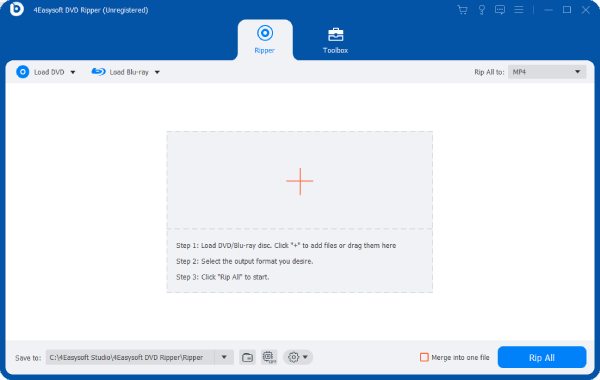
A 4Easysoft DVD Ripper egyik legnagyobb előnye, hogy képes megkerülni a Blu-ray másolásvédelmet, így könnyedén rippelhet házilag készített és kereskedelmi forgalomban kapható 3D Blu-ray lemezeket. Testreszabható beállításokat is kínál, amelyek lehetővé teszik a felhasználók számára, hogy megtartsák az összes tartalmat, beleértve a címeket, feliratokat stb. A 4Easysoft DVD Ripper egyszerű, megbízható és kiváló minőségű megoldást kínál. 3D Blu-ray lemezek írása Windows 10-en és Mac-en is.

Őrizze meg 3D Blu-ray gyűjteményeinek eredeti effektusait.
Rippelje a 3D Blu-ray tartalmat MKV formátumba felirattal.
Készítsen biztonsági mentéseket a 3D Blu-ray lemez összes tartalmának mentéséhez.
Kötegelt fájlok másolása 3D Blu-ray lemezről számítógépre.
100% Biztonságos
100% Biztonságos
1. lépésIndítsa el a 4Easysoft DVD Ripper programot, és kattintson a „Blu-ray betöltése” gombra a 3D Blu-ray tartalom elolvasásához.

2. lépésKattintson az „Összes bemásolása” gombra, majd a „Videó” lap alatt található „MKV” gombra.
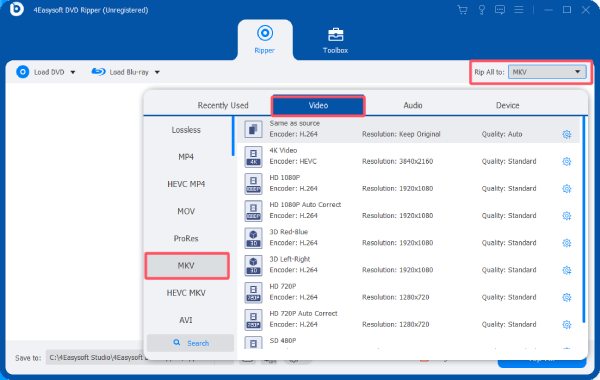
3. lépésVégül kattintson az „Összes bemásolása” gombra a 3D Blu-ray fájlok számítógépre másolásához lejátszás céljából.
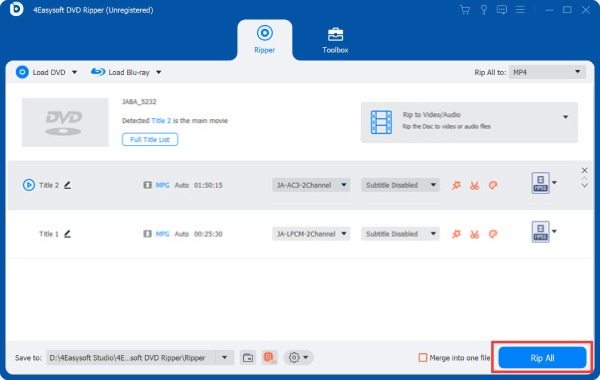
Hogyan lehet 3D Blu-ray filmeket rippelni a MakeMKV segítségével
MakeMKV, egy olyan program, mint az ImgBurn, népszerű a 3D Blu-ray filmek digitális formátumba rippeléséhez, megőrizve az eredeti videó- és hangminőséget. Egyszerűsége és hatékonysága miatt széles körben használják, lehetővé téve a felhasználók számára, hogy bonyolult beállítások nélkül konvertálják a Blu-ray lemezeket MKV fájlokká. Az egyik legnagyobb előnye, hogy megőrzi az összes 3D effektust, így nagyszerű választás 3D filmek megtekintéséhez kompatibilis médialejátszókon és VR headseteken.
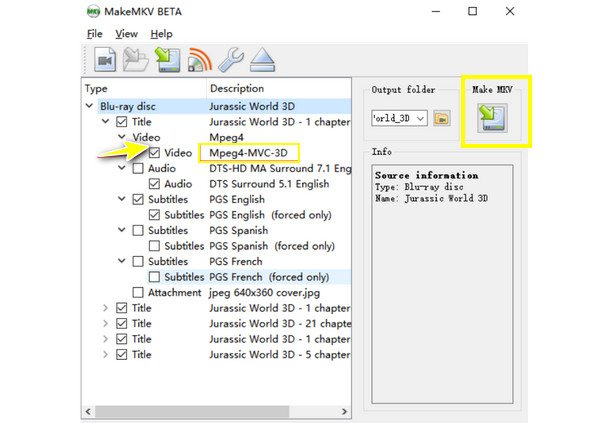
A MakeMKV-nek azonban vannak korlátai. Csak a Blu-ray lemezeket tudja MKV formátumba konvertálni, ami azt jelenti, hogy szükség lehet egy másik eszközre a fájl tömörítéséhez vagy más formátumokba, például MP4 vagy AVI formátumba konvertálásához. Ezenkívül nem kínál beépített szerkesztőeszközöket. Ezen hiányosságok ellenére a MakeMKV továbbra is jó választás 3D Blu-ray filmek rippeléséhez, különösen azok számára, akik meg akarják őrizni a teljes 3D mélységet és a kiváló minőségű videót tömörítés nélkül.
1. lépésHelyezze a 3D Blu-ray lemezt a meghajtóba. Nyissa meg a MakeMKV programot a lemez beolvasásához. A program ezután megjeleníti az elérhető lemezek listáját.
2. lépésMiután betöltötte a 3D Blu-ray lemezt, válassza ki a rippelni kívánt részt. Győződjön meg arról, hogy a 3D információk megmaradnak a folyamat során.
3. lépésA „Kimeneti mappa” fül alatt válaszd ki a bemásolt MKV fájl mentési útvonalát. Végül kattints az „MKV létrehozása” gombra a bemásolási folyamat elindításához.
Hogyan lehet 3D Blu-ray lemezt ingyen másolni a kézifék használatával
A HandBrake egy jól ismert ingyenes és nyílt forráskódú DVD-ripper amely lehetővé teszi a felhasználók számára, hogy 3D Blu-ray lemezeket rippeljenek, és széles körben támogatott formátumokba konvertálják azokat a gyakori médiaeszközökön való lejátszáshoz. A Handbrake használatával a 3D Blu-ray lemez MKV formátumba rippelésével bárhol lejátszhatja Blu-ray filmjeit eredeti felirattal.
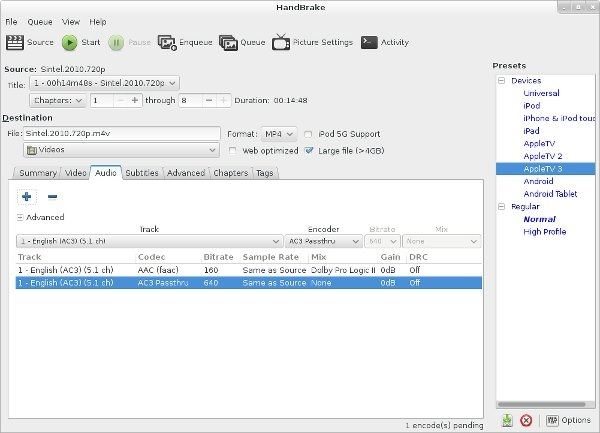
A HandBrake-nek azonban vannak bizonyos korlátai a 3D Blu-ray filmek rippelésekor. Például nem támogatja a védett Blu-ray lemezeket, ami azt jelenti, hogy harmadik féltől származó szoftverre van szükség a titkosítás eltávolításához a HandBrake használata előtt. Ezenkívül a HandBrake nem őrzi meg a 3D hatást, mivel a videót szabványos 2D formátumba konvertálja. Ez kevésbé ideális azoknak a felhasználóknak, akik meg akarják tartani a 3D nézési élményt.
1. lépésIndítsd el a Handbrake programot, és helyezd be a 3D Blu-ray lemezt. Kattints a „Forrás kiválasztása” gombra a lemez betöltéséhez.

2. lépésKattintson az „Előbeállítások” gombra, hogy az „MKV” fájlra válassza a 3D Blu-ray lemez rippelésének kimeneti formátumát.
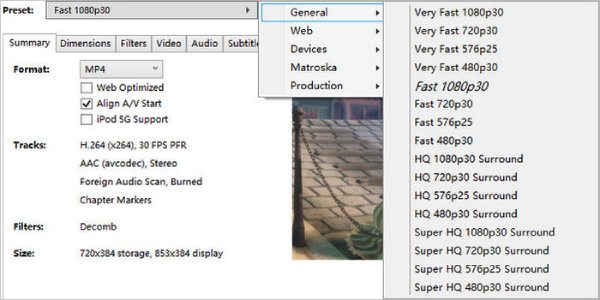
3. lépésVégül kattintson ide a célmappák kiválasztásához a bemásolt 3D Blu-ray fájlok mentéséhez.
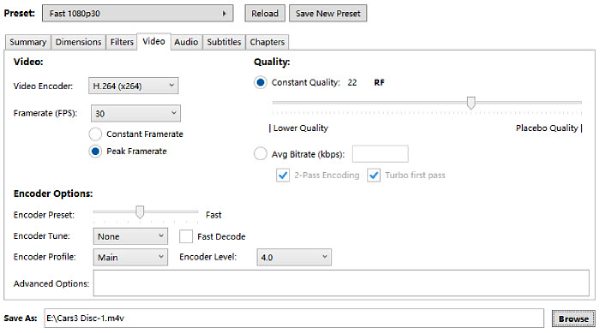
Következtetés
A 3D Blu-ray filmek rippelésével kedvenc filmjeidet számos eszközön élvezheted Blu-ray lejátszó nélkül. Akár a 3D hatás megőrzését, akár a videó hozzáférhetőbb formátumba konvertálását szeretnéd, számos eszköz áll rendelkezésedre az igényeid kielégítésére. Ha meg szeretnéd őrizni az eredeti 3D hatást, és a feliratokat a 3D Blu-ray gyűjteményed rippelésekor normálisan szeretnéd megjeleníteni, töltsd le a következőt: 4Easysoft DVD Ripper jelenleg!
100% Biztonságos
100% Biztonságos



